Apple TV الخاص بك هو أكثر بكثير من مجرد صندوق دفق وسائط. يحتوي على ألعاب مدمجة ، ويعمل مع وحدة تحكم Xbox وأجهزة التحكم في الألعاب الشائعة الأخرى. السلطة حتى الخاص بك أبل ممر تجربة (أو مجرد تحميل الألعاب الفردية) مع وحدة تحكم البدني.
ليست كل وحدات تحكم Xbox مدعومة (حتى الآن)
مع إصدار وحدات تحكم Xbox Series X و S في نوفمبر من عام 2020 ، أصدرت Microsoft إصدارًا جديدًا من وحدة التحكم اللاسلكية الخاصة بها. أطلق عليها اسم “وحدة التحكم اللاسلكية الجديدة لـ Xbox” ، ولها شكل وملمس مختلفان قليلاً عن وحدة تحكم Xbox One السابقة وتتضمن زر مشاركة جديدًا لالتقاط لقطات الشاشة وتسجيل الفيديو.

اعتبارًا من يناير 2021 ، لم تقم Microsoft بعد بتحديث وحدة التحكم للعمل مع أجهزة Apple. يتضمن ذلك iPhone و iPad و Apple TV ، وكلها تشترك في نفس نظام التشغيل الأساسي (kernel).
تخطط Microsoft لإضافة دعم في المستقبل ، ومن المحتمل أن يتطلب ذلك تحديث البرامج الثابتة الموجودة على وحدة التحكم نفسها ، إما عبر وحدة تحكم Xbox Series X أو S أو جهاز كمبيوتر يعمل بنظام Windows 10. يمكنك معرفة المزيد من المعلومات حول التوافق مباشرة من Microsoft على موقع دعم Xbox الخاص بها.
اعتبارًا من يناير 2021 ، تكون وحدات التحكم التالية التي تحمل علامة Xbox التجارية فقط متوافقة مع Apple TV:
- يد تحكم اكس بوكس لاسلكية مع بلوتوث (اكس بوكس ون ، موديل 1708)
- وحدة التحكم اللاسلكية Xbox Elite (السلسلة 2)
- جهاز التحكم المتكيف Xbox
لا تنس أنه يمكنك استخدام وحدات تحكم Bluetooth الأخرى أيضًا ، بما في ذلك DualShock 4 من Sony وجهاز التحكم Nintendo’s Switch Pro.
توصيل جهاز تحكم بجهاز Apple TV الخاص بك
ستحتاج إلى توصيل وحدة التحكم الخاصة بك لاسلكيًا عبر البلوتوث. للقيام بذلك ، ابحث عن زر الاقتران على طول الحافة العلوية لوحدة التحكم بالقرب من حجرة البطارية. اضغط مع الاستمرار على هذا الزر حتى يبدأ شعار Xbox في مقدمة وحدة التحكم في الوميض.
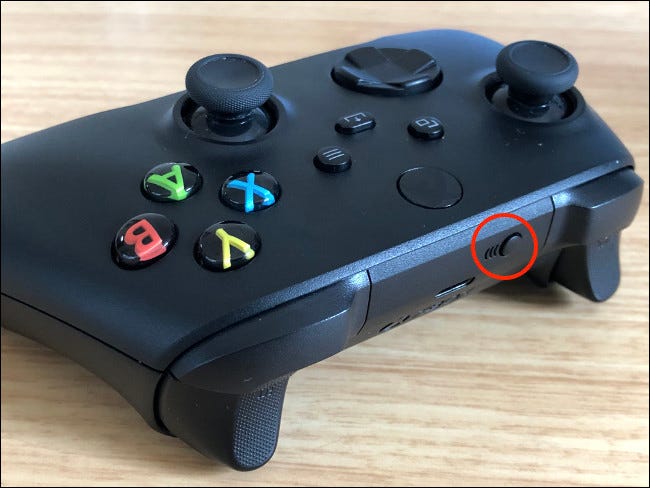
الآن بعد أن أصبحت وحدة التحكم في وضع الإقران ، قم بتشغيل Apple TV وانتقل إلى الإعدادات> أجهزة التحكم عن بُعد والأجهزة> Bluetooth. سيبدأ جهاز Apple TV الخاص بك على الفور في البحث عن أجهزة Bluetooth المتوافقة. ستظهر أي أجهزة قمت بإقرانها بالفعل ضمن “أجهزتي” في الجزء العلوي من الشاشة.
في الجزء السفلي من الشاشة ضمن “أجهزة أخرى” ، سترى وحدة تحكم Xbox الخاصة بك تظهر في القائمة. حدده وانتظر. سيحاول Apple TV الاقتران بوحدة التحكم الخاصة بك. بمجرد أن يتوقف وميض الشعار الموجود على الجزء الأمامي من وحدة التحكم ويقول Apple TV أن الجهاز “متصل” ، تكتمل العملية.
لإلغاء إقران وحدة التحكم الخاصة بك ، قم بإعادة إقرانها بوحدة تحكم Xbox الخاصة بك أو قم بزيارة قائمة Bluetooth على Apple TV الخاص بك ، وحدد وحدة التحكم الخاصة بك ، واختر Unpair Device.
الآن العب بعض الألعاب
مع وحدة تحكم Xbox الخاصة بك مقترنة الآن بجهاز Xbox الخاص بك ، يمكنك لعب أي ألعاب تدعم وحدة تحكم MFi.
هل تريد تحقيق أقصى استفادة من الألعاب على جهاز Apple TV الخاص بك؟ ضع في اعتبارك الاشتراك في Apple Arcade للوصول إلى مجموعة من العناوين عالية الجودة والمتوافقة مع الأجهزة المحمولة .




